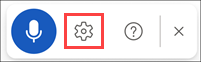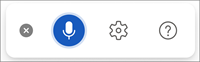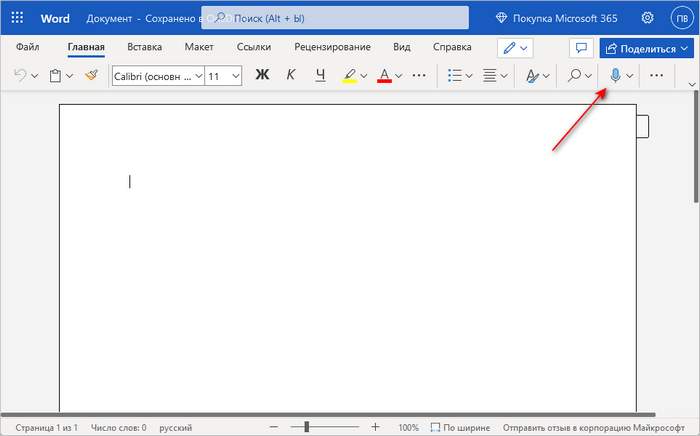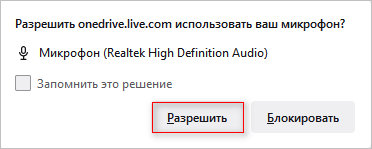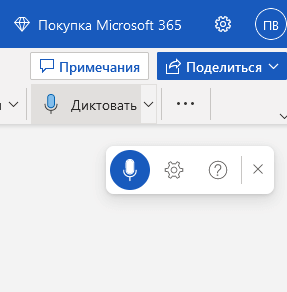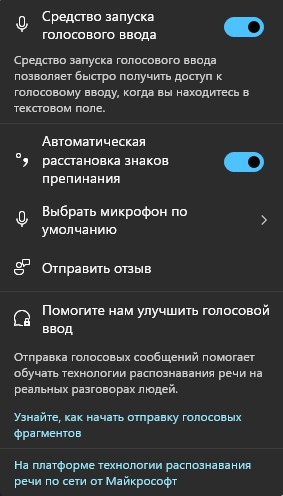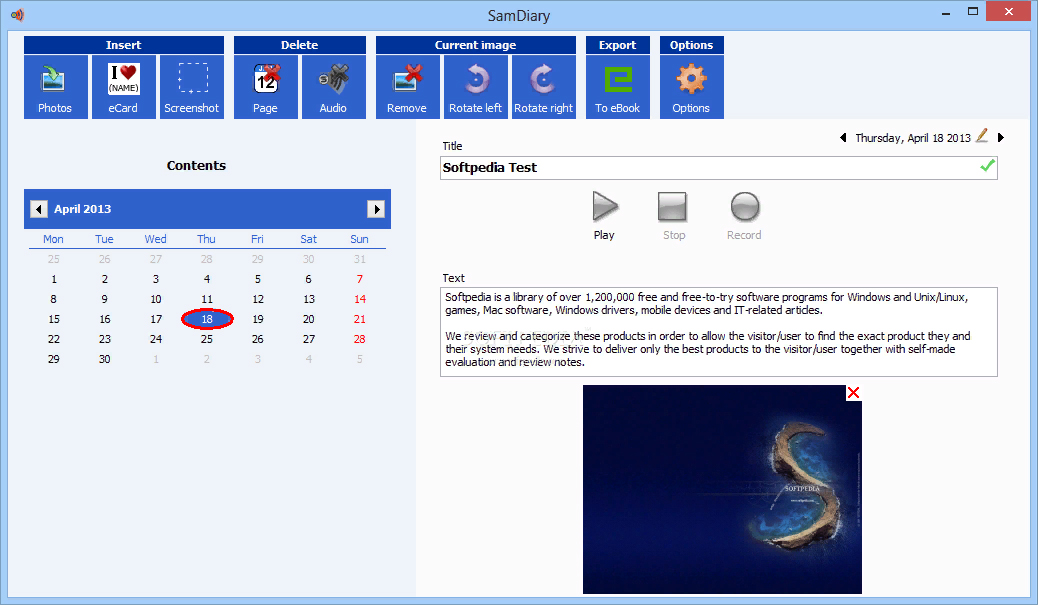Всем привет! Сегодня мы разберем голосовой ввод текста в Word. Давайте для начала разберемся, а есть ли эта функция в программе? – да, она есть, и имеет поддержку с Ворда 2013 года и Windows 10 (да они работают вместе, тут ничего не поделаешь). Но есть маленький нюанс – данная функция не поддерживает русский язык.
В таком случае у нас есть 5 альтернативных вариантов. Вот о них я подробно рассказываю в статье ниже. И еще один момент – я вам не советую использовать отдельные программы для ввода текста. Дело в том, что они очень редко обновляются и имеют более скудные алгоритмы распознавания чем у Google или Word Online. Я протестировал парочку и пришел к выводу, что на данный момент они неработоспособны и сильно уступают своим онлайн-конкурентам.
ПРИМЕЧАНИЕ! Если в процессе возникнут какие-то трудности, текст не будет вводиться, то скорее всего у вас на компьютере неправильно подключен или настроен микрофон. Чтобы это исправить – читаем последнюю главу этой статьи.
Содержание
- Способ 1: Word online
- Способ 2: Google Docs
- Способ 3: VoiceNote
- Способ 4: Speech Pad
- Способ 5: Встроенная функция в Word
- Настройка и подключение микрофона
- Задать вопрос автору статьи
Способ 1: Word online
В интернете существует бесплатная версия Microsoft Word онлайн, которая имеет почти те же самые функции, что и мобильная ПК версия. Но плюс, там есть возможность голосового набора текста, с поддержкой большого количества языков (в том числе и русский).
- Заходим на официальную страничку сервиса.
- Жмем «Войти». Если у вас установлена Windows 8, 10 или 11, то можете использовать эту учетную запись. Или вы можете создать новую, нажав по кнопке «Бесплатная регистрация».
- Вводим электронный ящик и пароль. Почту, которая привязана к Windows можно посмотреть через «Пуск» – «Параметры».
- Слева в меню выбираем значок «Word». После этого создаем «Новый пустой документ».
- Посмотрите в правый верхний угол и найдите в панели инструментов кнопку «Диктовать» со значком микрофона – нажмите по ней.
- Обязательно разрешаем доступ к микрофону компьютера.
- По середине в самом низу вы должны увидеть новую панель. Чтобы начать запись нажимаем по центральной кнопке.
- Перед этим я все же советую зайти в параметры диктофона, нажав по шестеренке. В строке «Язык речи» можно поменять язык ввода. Обязательно посмотрите, чтобы в параметре «Микрофон» стояло правильное устройство ввода. Иногда браузер подхватывает не то устройство. Есть также две настройки: «Автопунктуация» – позволяет автоматом ставить знаки препинания. Но для русского она плохо работает. Вторая настройка: «Фильтр ненормативной лексики» – тут уж каждый сам решает, включать её или нет (по умолчанию она выключена).
- По умолчанию данный файл будет сохраняться в облачное хранилище «One Drive». Но вы можете его сохранить на компьютер – для этого жмем «Файл».
- Слева выбираем «Сохранить как». Далее можно скачать на компьютер как Word формат, так и PDF.
Способ 2: Google Docs
Не обязательно иметь у себя на компьютере лицензионную версию Word, так как в интернете вы свободно можете пользоваться онлайн версией на сайте Google Docs. И там же есть функция голосового ввода. Давайте теперь разберемся, как с этим можно работать.
- Открываем сайт – docs.google.com.
- Теперь создаем новый пустой документ, нажав по листу со значком цветного плюсика.
- В панели управления выбираем раздел «Инструменты». И находим там «Голосовой ввод». Или вы можете воспользоваться сочетанием горячих клавиш:
Ctrl + Shift + S
ПРИМЕЧАНИЕ! Напомню, чтобы использовать быстрые клавиши, нужно сначала зажать вспомогательные кнопки Ctrl и Shift, а потом нажать на S.
- Слева появится значок микрофона, просто нажмите по нему.
- По умолчанию будет стоять русский язык или язык вашего региона. Вы можете поменять его на любой другой, для этого нажмите по нему и из выпадающего списка выберите нужный вариант.
- Далее браузер спросит разрешение на использование микрофона – кликаем по кнопке «Разрешить». Напомню, что браузер при этом будет использовать то устройство ввода, которое стоит по умолчанию в системе. Теперь можете говорить в микрофон.
- Как только текст будет готов, вы можете скачать его – для этого жмем «Файл» – «Скачать» – выбираем формат. Также файл сохраняется у вас на Google-диске, и вы можете делиться им по ссылке с друзьями, знакомыми, родными и сотрудниками.
Способ 3: VoiceNote
В интернете сейчас полно онлайн-сервисов, которые позволяют делать набор текста голосом. Все их описывать нет смысла, так как они работают плюс-минус одинаково. Нужно понимать, что алгоритмы там не такие мощные, как у того же Google, поэтому могут быть ошибки. Самый лучший сервис, на мой взгляд – это «Voice Note». Давайте посмотрим, как с ним можно работать.
- Заходим на официальный сайт «ВойсНот».
- Есть вариант установить приложение для браузера. Но я все же советую использовать онлайн версию.
- Сначала нужно выбрать язык – слева ниже листа нажмите по значку планетки.
- В панели справа находим микрофон и жмем по нему.
- Разрешаем доступ.
- Скачать файл в Word невозможно, поэтому лучше всего выделить текст. Если букв слишком много, то используем сочетание клавиш:
Ctrl + A
- После этого копируем текст в буфер обмена:
Ctrl + C
ПРИМЕЧАНИЕ! Можно просто нажать правой кнопкой мыши по тексту и выбрать «Копировать».
- Теперь открываем пустой файл Word и вставляем туда текст (Ctrl +V).
Способ 4: Speech Pad
Еще один очень хороший сервис, который мне удалось найти совершенно случайно. Работает он даже лучше, чем «VoiceNote». Инструкция будет аналогичная, поэтому рассказывать подробно не буду. Заходим на сайт. Пролистываем в самый низ и нажимаем по кнопке «Включить запись». Даем добро на использование микрофона и просто начинаем говорить. После этого в верхней части вы увидите распознанный текст. Через какое-то время, если его не удалить, он перекинется в основное поле. Знаки тут нужно ставить вручную.
Все очень удобно. Лучше всего говорить по одному предложению. К сожалению, как и в прошлом варианте, можно скачать текст только в обычном текстовом формате. Поэтому я советую копировать и вставлять текст в готовый Ворд-документ, как мы это делали в прошлой главе. Но что самое крутое – это возможность транскрибации, когда запись текста идет с видео или аудиофайла. Чтобы включить функцию, нажмите по надписи «Транскрибация» под основным листом.
Здесь можно залить собственное видео или аудио. Также можно указать ссылку на файл в интернете. Есть возможность записи текста с YouTube видео, для этого выделите нужную галочку сверху и введите ID видеозаписи.
В 2017 году компания Microsoft начала разработку собственного проекта Dictate. Изначально он существовал отдельно, и программу можно было скачать на разных языках (только не на русском) с официального сайта.
Но с 2020 года его интегрировали в Windows 10 и Microsoft 365. Именно на его основе и работает голосовой помощник Cortana. Проблема в том, что он до сих пор не поддерживает русский язык и работает только с английским, канадских, индийским, австралийским, французским, немецким, японским, испанским и китайским. Если вам этого достаточно, то использовать его можно прям в Word, нажав по кнопкам:
+ H
После этого просто диктуем текст. Также функцию можно включить вручную:
- Переходим в «Пуск».
- Заходим в раздел «Специальные возможности».
- Слева пролистайте до подраздела «Голосовые функции» и включите распознавание речи.
Настройка и подключение микрофона
Если какой-то из способов не сработал, или текст почему-то не вводится, то значит есть проблема с подключением. Нам нужно сначала проверить, правильно ли подключен микрофон. Кроме случая с ноутбуком, так как микрофон там встроенный. Второе – нам нужно настроить микрофон. Об это подробно, с картинками и пояснениями – написано тут. Вы также можете задавать свои вопросы в комментариях.
Время на прочтение
7 мин
Количество просмотров 289K
Если вы работаете в digital-маркетинге, вам постоянно нужно взаимодействовать с текстом: записывать идеи, задачи, описывать концепции, писать статьи и многое другое. Иногда проще и быстрее надиктовать текст, чтобы не забыть важную мысль или задачу. Диктофон для этого подходит плохо: запись потом нужно будет расшифровывать и переводить в текст. А если оставлять голосовые заметки часто, то потом просто нереально быстро найти нужную информацию или бегло ее просмотреть.
Голосовой ввод текста помогает решить эту проблему. Вы диктуете — программа сразу переводит речь в текст, который вы можете сохранить как обычную заметку и дальше работать с ней спокойно работать.
В статье мы собрали подборку бесплатных сервисов голосового ввода, которые помогут вам:
- быстро и удобно делать заметки, когда нет возможности или времени записывать вручную;
- записывать голосом список задач;
- надиктовывать черновики статей и других текстов.
Берите на вооружение сервисы из подборки и тестируйте — все они бесплатные и неплохо распознают русский язык.
5 бесплатных онлайн-сервисов для голосового ввода
1. SpeechPad
https://speechpad.ru/
Speechpad — бесплатный сервис для голосового ввода текста. Доступен в трех форматах:
- онлайн-сервис;
- браузерное расширение — с его помощью можно вводить текст в любое поле для ввода;
- мобильное приложение для Android и iOS.
У сервиса также есть платные функции. Их два вида:
- дополнительные (расширенные). Включают в себя голосовой ввод в режиме интеграции с OS Linux и Windows, а также транскрибирование аудиофайлов длиной более 15 минут;
- премиум. Пакетное транскрибирование аудио и видео (больше двух файлов).
Онлайн-сервис
Интерфейс сервиса выглядит так:
Здесь есть несколько настроек, кнопки управления и поле, в котором отображается распознаваемый текст.
Что можно сделать сделать:
- настроить язык голосового ввода. Базово с списке доступно 14 языков (среди них русский, украинский, английский, немецкий). Если нужен другой язык, необходимо зарегистрироваться в сервисе. После этого в личном кабинете появится возможность добавить этот язык (если для него поддерживается распознавание речи);
- активировать опцию «Включить команды». Если вы авторизованы в личном кабинете, вы можете добавлять голосовые команды и использовать их при надиктовке текста. Например, удалить последний распознанный фрагмент текста;
- отключить управление заглавными буквами Google. По умолчанию в речи распознается начало предложений и автоматически проставляются заглавные буквы. Вы можете отключить эту опцию и самостоятельно редактировать предложения.
Обратите внимание! Онлайн-сервис Speechpad корректно работает только в браузере Google Chrome. Можно запускать его и в Яндекс.Браузере, но все же для корректной работы рекомендуется использовать именно Chrome.
Для начала распознавания текста нажмите кнопку «Включить запись» и предоставьте доступ к микрофону.
Затем надиктовывайте текст. Сначала распознанные слова появятся в поле справа от кнопки «Включить запись». После небольшой паузы они попадут в поле ниже (результирующее поле).
Над результирующем полем есть кнопки со знаками пунктуации. По ходу диктовки вы можете добавлять их вручную.
После того как вы закончили диктовку, просмотрите текст, исправьте ошибки (если есть). Затем скопируйте текст или скачайте в виде txt-файла.
Транскрибация
Также с помощью Speechpad можно переводить аудиозаписи разговоров в текст с помощью опции «Транскрибация».
Здесь можно будет загрузить аудио- или видеофайл, а также добавить ссылку на видео с Youtube.
После нажатия на кнопку «Включить запись» файл начнет проигрываться и система переведет речь в текст.
Расширение SpeechPad
Установите расширение из магазина расширений Google Chrome. После установки в контекстном меню в браузере (при клике правой кнопкой мыши на любой области экрана) появится пункт «SpeechPad».
Кликните правой кнопкой мыши по любому полю для ввода текста и выберите расширение из контекстного меню. Поле подсветится, и вы сможете голосом произнести фразу, которую нужно ввести в поле. Расширение распознает ее и отобразит в виде текста.
Мобильное приложение
Доступно две версии: для Android и iOS.
Приложение может работать в автономном режиме (без подключения к интернету). Так выглядит интерфейс приложения на Android:
В настройках можно управлять голосовыми командами (для расстановки знаков препинания и спецсимволов с помощью голоса):
2. VoiceNote
https://voicenote.in/
VoiceNote — еще один сервис для преобразования голоса в текст, который работает только в Google Chrome (также может работать в Яндекс.Браузере). При попытке запустить его в другом браузере появляется сообщение об ошибке.
Для голосового ввода через VoiceNote можно использовать Live Demo или отдельное приложение для Chrome.
Как пользоваться сервисом
Откройте редактор и выберите язык, на котором нужно распознавать речь. Для этого кликните по иконке земного шара и укажите нужный язык.
Затем кликните по значку микрофона и предоставьте сервису доступ к микрофону вашего компьютера или ноутбука.
После этого система начнет запись и вы сможете надиктовывать текст. Распознанный текст появится в редакторе. Возможности:
- можно проговаривать знаки препинания словами;
- голосовой командой можно перевести текст на новую строчку;
- с помощью панели инструментов можно вручную добавлять знаки препинания и спецсимволы прямо во время диктовки;
- готовый текст можно отредактировать и сохранить в txt-файле.
3. Voice Notepad
https://dictation.io/speech
Еще один сервис для голосового ввода текста. Как и остальные сервисы, работает только в браузере Google Chrome.
У сервиса простой интерфейс. Здесь есть:
- возможность выбрать язык распознавания (сервис работает на основе движка Google Speech Recognition и может распознавать речь на более чем 100 языках);
- текстовое поле — здесь будет появляться распознанный текст, который можно отформатировать: выделить полужирным, курсивом или подчеркиванием, оформить списки, добавить или убрать отступы, задать выравнивание;
- кнопки управления — кнопка Start активирует распознавание речи. С помощью остальных кнопок можно копировать текст, сохранять в txt-файл, публиковать и совершать другие действия.
Сервис поддерживает голосовые команды. Например, с помощью команды можно перевести текст на новую строку, поставить тире или другие знаки препинания, спецсимволы и т. д.
Полный список поддерживаемых команд для русского языка — здесь.
4. Speechtexter.com
https://www.speechtexter.com/
Бесплатный онлайн-сервис для распознавания речи. Достаточно неплохо распознает русский язык. Всего поддерживает более 60 языков.
У SpeechTexter есть веб-версия (работает только в Google Chrome) и мобильное приложение для Android.
Для начала работы с сервисом необходимо выбрать язык распознавания и нажать кнопку Start (предоставив доступ к микрофону).
В текстовом поле есть несколько полезных функций:
- счетчик слов, распознанных системой;
- инструменты редактирования текста: выделение полужирным, курсивом, подчеркиванием, выравнивание текста, изменение размера шрифта. Также можно менять цвет текста, создавать нумерованные и ненумерованные списки;
- можно включить ночной режим — полезно, если вы используете сервис вечером или ночью.
В правой части интерфейса размещен блок со стандартными голосовыми командами для добавления знаков препинания и нового абзаца:
На вкладке Custom можно создать свои команды, например для добавления кавычек.
После завершения диктовки текст можно отредактировать и сохранить в файле:
- в txt-файле;
- документом Microsoft Word.
5. TalkTyper
https://talktyper.com/ru/index.html
Простой онлайн-сервис для голосового ввода с поддержкой 37 языков.
В этом сервисе минимум функций, однако с распознаванием русского языка он справляется вполне неплохо. Для начала распознавания речи необходимо нажать на значок микрофона, разрешить его использование в браузере и начать диктовку текста.
Если сервис распознал фразу неправильно, нажмите на значок «Варианты»:
Если среди предложенных вариантов нет правильного, текст можно поправить вручную.
После завершения распознавания вы можете сохранить текст в txt-файле, скопировать, распечатать или отправить на почту.
Дополнительные инструменты для голосового ввода текста
Яндекс.Клавиатура и GBoard (Google Клавиатура)
Если вы большую часть времени работаете со смартфона и хотите использовать возможность голосового ввода текста, воспользуйтесь функционалом голосового ввода, который есть в клавиатурах от Google и Яндекс:
- GBoard — клавиатура от Google. Для Android и iOS;
- Яндекс.Клавиатура. Для Android и iOS.
Так вы сможете надиктовывать текст в любом приложении, которое вы обычно используете для организации личных и рабочих заметок, задач и подобного (Google Keep, Notion, Trello и т. д.).
Воспользоваться голосовым вводом просто:
- Откройте нужное приложение (например, Google Keep) и создайте заметку;
- Откройте клавиатуру и нажмите на значок микрофона (ниже пример, как это сделать в GBoard);
- Начните диктовать заметку. Система распознает речь и преобразует ее в текст.
Голосовой ввод на GBoard (клавиатуре от Google)
Google Docs
Тем, кто много работает с Google Документами, пригодится встроенная функция голосового ввода (поддерживает русский язык).
Если вы еще не знали о ней, вот как ее включить: «Инструменты» → «Голосовой ввод».
Слева появится всплывающее окошко с выпадающим списком для выбора языка речи и кнопкой с иконкой микрофона.
Выберите нужный язык, нажмите на кнопку и начните диктовать текст.
Рекомендации, которые помогут улучшить качество распознавания текста
Все сервисы, которые мы привели в подборке, достаточно хорошо распознают русский язык, однако иногда качество распознанного текста может быть посредственным. Чтобы такого не происходило, следуйте нескольким базовым рекомендациям.
- Используйте хороший микрофон. Идеально, если у вас есть качественная гарнитура или внешний микрофон с шумоподавлением. Если же используете встроенный микрофон компьютера/ноутбука, убедитесь, что микрофон исправно работает, ничем не прикрыт, а вы находитесь достаточно близко, чтобы звук хорошо улавливался устройством.
- Произносите слова четко и неторопливо. Хорошая дикция определенно будет плюсом. Чем четче вы произносите слова, тем выше вероятность, что сервис сможет корректно распознать речь (даже если качество микрофона оставляет желать лучшего). Также не стоит произносит фразы слишком быстро, в этом случае часть слов может быть не распознана и текст придется редактировать.
- Позаботьтесь, чтобы вокруг вас не было посторонних звуков и шумов. Для качественного распознавания речи вокруг не должно быть музыки и других громких звуков.
Соблюдайте эти рекомендации и необходимость правок будет минимальной.
Диктовка позволяет использовать преобразование речи в текст для создания содержимого в Microsoft 365 с помощью микрофона и надежного подключения к Интернету. Это быстрый и простой способ выразить свои мысли, создать черновики или наброски и сделать заметки.
-
Откройте новый или существующий документ и перейдите на страницу Главная > диктовать
во время входа в Microsoft 365 на устройстве с поддержкой микрофона.
-
Дождитесь появления кнопки Диктофон, чтобы включить ее для начала прослушивания.
-
Начните говорить, и вы увидите текст на экране.
Использование диктовки
-
Откройте новый или существующий документ и перейдите на страницу Главная > диктовать
во время входа в Microsoft 365 на устройстве с поддержкой микрофона.
Совет: Вы также можете начать диктовку с помощью сочетания клавиш: ⌥ (Option) + F1.
-
Дождитесь появления кнопки Диктофон, чтобы включить ее для начала прослушивания.
-
Начните говорить, и вы увидите текст на экране.
Дополнительные сведения об использовании диктовки в Word в Интернете и на мобильных устройствах
Диктовка документов в Word для Интернета
Диктовка документов в Word Mobile
Что я могу сказать?
При добавлении к диктовке содержимого можно произносить команды, чтобы добавить знаки препинания, перемещаться по странице и вводить специальные символы.
Ниже приведен список команд для английского языка. Прокрутите вниз раздел «Другие языки», чтобы увидеть список команд, доступных на других языках.
|
Фразы |
Вывод |
|
|
|
|
|
|
|
|
|
|
|
|
|
|
|
|
|
|
|
|
|
|
|
|
|
|
|
|
|
|
|
Фразы |
|
|
|
|
|
|
|
|
|
|
|
Фразы |
|
|
|
|
|
|
|
|
|
|
|
|
|
|
|
|
|
|
|
|
|
|
|
|
|
|
|
|
|
|
Фразы |
|
|
|
|
|
|
|
|
|
|
|
|
|
|
|
|
|
|
|
|
|
|
|
|
|
|
|
|
|
|
|
|
|
|
|
|
|
|
|
|
|
|
|
|
|
|
|
|
|
|
|
|
|
|
|
|
|
|
|
|
|
|
|
|
|
|
|
|
|
|
|
|
|
|
|
|
|
|
|
|
|
|
|
|
|
|
|
|
|
|
|
|
|
Фразы |
|
|
|
|
|
|
|
|
|
|
|
|
|
|
|
|
|
|
|
|
|
|
|
|
|
|
|
|
|
|
|
|
|
Фразы |
|
|
|
|
|
|
|
|
|
Фразы |
Вывод |
|
|
|
|
|
|
|
|
|
|
|
|
|
|
|
|
|
|
|
|
|
|
|
|
|
|
|
|
|
|
|
|
Другие языки
Выберите из списка ниже, чтобы просмотреть команды, доступные на каждом из поддерживаемых языков.
Русский (Россия)
- Выберите язык
- Арабский (Бахрейн)
- Арабский (Египет)
- Арабский (Саудовская Аравия)
- Болгарский
- Китайский
- Датский
- Нидерландский
- Английский
- Французский
- Финский
- Хорватский (Хорватия)
- Эстонский
- Немецкий
- Греческий
- Гуджарати (Индия)
- Иврит (Израиль)
- Хинди
- Венгерский (Венгрия)
- Ирландский (Ирландия)
- Итальянский
- Японский
- Корейский
- Литовский
- Маратхи (Индия)
- Норвежский
- Польский (Польша)
- Португальский
- Румынский (Румыния)
- Русский (Россия)
- Словенский (Словения)
- Испанский
- Шведский
- Тамильский (Индия)
- Телугу (Индия)
- Тайский (Таиланд)
- Тайский (Таиланд)
- Вьетнамский (Вьетнам)
|
Фразы |
Вывод |
|
|
|
|
|
|
|
|
|
|
|
|
|
|
|
|
|
|
|
|
|
|
|
|
|
|
|
|
|
|
|
|
|
|
|
|
|
|
|
|
|
|
|
|
|
|
|
|
|
|
|
|
|
|
|
|
|
|
|
Фразы |
Вывод |
|
|
|
|
|
|
|
|
|
|
|
|
|
|
|
|
|
|
|
|
|
|
|
|
|
|
|
|
|
|
|
|
|
|
|
|
|
|
|
|
|
|
|
|
|
|
|
|
|
|
|
|
|
|
|
Фразы |
Вывод |
|
|
|
|
|
|
|
|
|
|
|
|
|
|
|
|
|
|
|
|
|
|
|
|
|
|
|
|
|
|
|
|
|
|
|
|
|
|
|
|
|
|
|
|
|
|
|
|
|
|
|
|
|
|
|
|
|
|
|
|
|
Фразы |
Вывод |
|
|
|
|
|
|
|
|
|
|
|
|
|
|
|
|
|
|
|
|
|
|
|
|
|
|
|
|
|
|
|
Фразы |
Вывод |
|
|
|
|
|
|
|
|
|
|
|
|
|
|
|
|
|
|
|
|
|
|
|
|
|
|
|
|
|
|
|
Фразы |
Вывод |
|
|
|
|
|
|
|
|
|
|
|
|
|
Фразы |
Вывод |
|
|
|
|
|
|
|
|
|
|
|
|
|
|
|
|
|
|
|
Фразы |
Вывод |
|
|
|
|
|
|
|
|
|
|
|
Фразы |
Вывод |
|
|
|
|
|
|
|
|
|
|
|
|
|
|
|
|
|
|
|
|
|
|
|
|
|
|
|
|
|
|
|
Фразы |
Вывод |
|
|
|
|
|
|
|
|
|
|
|
Фразы |
Вывод |
|
|
|
|
|
|
|
|
|
|
|
|
|
|
|
Фразы |
Вывод |
|
|
|
|
|
|
|
|
|
Фразы |
Вывод |
|
|
|
|
|
|
|
|
|
Фразы |
Вывод |
|
|
|
|
|
|
|
|
|
|
|
|
|
|
|
|
|
|
|
|
|
|
|
|
|
|
|
|
|
|
|
|
|
|
|
Фразы |
Вывод |
|
|
|
|
|
|
|
|
|
Фразы |
Вывод |
|
|
|
|
|
|
|
|
|
|
|
|
|
|
|
|
|
|
|
Фразы |
Вывод |
|
|
|
|
|
|
|
|
|
Фразы |
Вывод |
|
|
|
Фразы |
Вывод |
|
|
|
|
|
|
|
|
|
|
|
|
|
|
|
|
|
|
|
|
|
|
|
|
|
|
|
|
|
|
|
Фразы |
|
|
|
|
|
|
|
|
|
Фразы |
|
|
|
|
|
|
|
|
|
|
|
|
Фразы |
|
|
|
|
|
Фразы |
|
|
Фразы |
|
|
|
|
Фразы |
Вывод |
|
|
|
|
|
|
|
|
|
|
|
|
|
|
|
|
|
|
|
|
|
|
|
|
|
|
|
|
|
|
|
|
|
Фразы |
Вывод |
|
|
|
|
|
|
|
|
|
|
|
|
|
|
|
|
|
|
|
Фразы |
Вывод |
|
|
|
|
|
|
|
|
|
Фразы |
Вывод |
|
|
|
|
|
|
|
|
|
Фразы |
Вывод |
|
|
|
|
|
|
|
|
|
|
|
|
|
|
|
|
|
|
|
|
|
|
|
|
|
|
|
|
|
|
|
|
|
Фразы |
Вывод |
|
|
|
|
|
|
|
|
|
|
|
Фразы |
Вывод |
|
|
|
|
|
|
|
|
|
|
|
|
|
|
|
|
|
Фразы |
Вывод |
|
|
|
|
|
|
|
|
|
Фразы |
Вывод |
|
|
|
|
|
Фразы |
Вывод |
|
|
|
|
|
|
|
|
|
|
|
|
|
|
|
|
|
|
|
|
|
|
|
|
|
|
|
|
|
|
|
Фразы |
Вывод |
|
|
|
|
|
|
|
|
|
|
|
|
|
|
|
Фразы |
Вывод |
|
|
|
|
|
|
|
|
|
|
|
|
|
|
|
|
|
|
|
Фразы |
Вывод |
|
|
|
|
|
|
|
|
|
Фразы |
Вывод |
|
|
|
|
|
|
|
|
|
Фразы |
Вывод |
|
|
|
|
|
|
|
|
|
|
|
|
|
|
|
|
|
|
|
|
|
|
|
|
|
Фразы |
Вывод |
|
|
|
|
|
|
|
|
|
|
|
|
|
|
|
|
|
|
|
|
|
Фразы |
Вывод |
|
|
|
|
|
|
|
|
|
|
|
|
|
|
|
|
|
Фразы |
Вывод |
|
|
|
|
|
|
|
|
|
|
|
|
|
|
|
|
|
|
|
Фразы |
Вывод |
|
|
|
|
|
|
|
|
|
|
|
|
|
|
|
|
|
|
|
|
|
|
|
|
|
|
|
|
|
|
|
|
|
|
|
|
|
|
|
|
|
|
|
|
|
|
|
|
|
|
|
|
|
|
|
|
|
|
|
|
|
|
|
|
|
|
|
|
|
|
|
|
|
|
|
|
|
|
|
|
|
|
|
|
|
|
|
|
|
|
|
|
|
|
|
|
|
|
|
|
|
|
|
|
|
|
|
|
|
|
|
|
|
|
|
|
|
|
|
|
|
|
|
|
|
|
|
|
|
|
|
|
|
|
|
|
|
|
|
|
|
|
|
|
|
|
|
|
|
Фразы |
Вывод |
|
|
|
|
|
|
|
|
|
|
|
|
|
|
|
|
|
|
|
|
|
|
|
|
|
|
|
|
|
|
|
|
|
|
|
|
|
|
|
|
|
|
|
|
|
|
|
|
|
|
|
|
|
|
|
|
|
|
|
Фразы |
Вывод |
|
|
|
|
|
|
|
|
|
|
|
|
|
|
|
|
|
|
|
|
|
|
|
|
|
|
|
Фразы |
Вывод |
|
|
|
|
|
|
|
Фразы |
Вывод |
|
|
|
|
|
|
|
|
|
|
|
|
|
|
|
|
|
|
|
|
|
|
|
|
|
|
|
|
|
|
|
|
|
|
|
|
|
|
|
|
|
|
|
|
|
|
|
|
|
|
|
|
|
|
|
|
|
|
|
|
|
|
|
|
|
|
|
|
|
|
|
|
|
|
|
|
|
|
|
|
|
|
|
|
|
|
|
|
|
Фразы |
Вывод |
|
|
|
|
|
|
|
|
|
|
|
|
|
|
|
|
|
|
|
Фразы |
Вывод |
|
|
|
|
|
|
|
|
|
|
|
|
|
|
|
|
|
|
|
|
|
|
|
|
|
|
|
|
|
Фразы |
Вывод |
|
|
|
|
|
|
|
|
|
|
|
Фразы |
Вывод |
|
|
|
|
|
|
|
|
|
|
|
Фразы |
Вывод |
|
|
|
|
|
|
|
|
|
Фразы |
Вывод |
|
|
|
|
|
|
|
|
|
|
|
|
|
|
|
|
|
|
|
|
|
|
|
|
|
|
|
|
|
Фразы |
Вывод |
|
|
|
|
|
|
|
|
|
Фразы |
Вывод |
|
|
|
|
|
|
|
|
|
|
|
|
|
|
|
Фразы |
Вывод |
|
|
|
|
|
|
|
|
|
Фразы |
Вывод |
|
|
|
|
|
|
|
|
|
|
|
|
|
|
|
|
|
|
|
|
|
|
|
|
|
|
|
|
|
|
|
|
|
|
|
|
|
|
|
Фразы |
Вывод |
|
|
|
|
|
|
|
|
|
|
|
Фразы |
Вывод |
|
|
|
|
|
|
|
|
|
|
|
|
|
|
|
|
|
Фразы |
Вывод |
|
|
|
|
|
|
|
|
|
|
|
|
|
|
|
|
|
|
|
|
|
|
|
|
|
|
|
|
|
|
|
|
|
|
|
|
|
|
|
|
|
|
|
|
|
|
|
|
|
|
|
|
|
|
|
|
|
|
|
|
|
|
|
|
|
|
|
|
|
|
|
|
|
|
|
|
|
|
|
|
|
|
|
|
|
|
|
|
|
|
|
|
|
|
|
|
|
|
|
|
|
|
|
|
|
|
|
|
|
|
|
|
|
|
|
|
|
|
|
|
|
|
|
|
|
|
|
|
|
|
|
|
|
|
|
|
|
|
|
|
|
|
|
|
|
|
|
|
|
|
|
|
|
|
|
Фразы |
Вывод |
|
|
|
|
|
|
|
|
|
|
|
|
|
|
|
|
|
|
|
|
|
|
|
|
|
|
|
|
|
|
|
|
|
|
|
Фразы |
Вывод |
|
|
|
|
|
|
|
|
|
Фразы |
Вывод |
|
|
|
|
|
|
|
|
|
|
|
|
|
|
|
|
|
|
|
Фразы |
Вывод |
|
|
|
|
|
|
|
|
|
Фразы |
Вывод |
|
|
|
|
|
|
|
|
|
Фразы |
Вывод |
|
|
|
|
|
|
|
|
|
|
|
|
|
|
|
|
|
|
|
|
|
|
|
|
|
|
|
|
|
|
|
|
|
|
|
|
|
|
|
|
|
|
|
Фразы |
Вывод |
|
|
|
|
|
|
|
|
|
|
|
|
|
|
|
|
|
|
|
|
|
|
|
|
|
|
|
|
|
Фразы |
Вывод |
|
|
|
|
|
|
|
|
|
|
|
|
|
|
|
Фразы |
Вывод |
|
|
|
|
|
|
|
|
|
|
|
|
|
|
|
|
|
|
|
Фразы |
Вывод |
|
|
|
|
|
|
|
|
|
Фразы |
Вывод |
|
|
|
|
|
Фразы |
Вывод |
|
|
|
|
|
|
|
|
|
|
|
|
|
|
|
|
|
|
|
Фразы |
Вывод |
|
|
|
|
|
|
|
|
|
|
|
|
|
|
|
|
|
|
|
|
|
|
|
|
|
|
|
|
|
|
|
|
|
|
|
|
|
|
|
|
|
|
|
|
|
|
|
|
|
|
|
|
|
|
|
|
|
|
|
Фразы |
Вывод |
|
|
|
|
|
|
|
|
|
|
|
|
|
|
|
Фразы |
Вывод |
|
|
|
|
|
|
|
|
|
|
|
|
|
|
|
|
|
|
|
|
|
|
|
|
|
|
|
|
|
|
|
|
|
|
|
Фразы |
Вывод |
|
|
|
|
|
|
|
|
|
|
|
|
|
|
|
Фразы |
Вывод |
|
|
|
|
|
|
|
|
|
|
|
|
|
|
|
|
|
|
|
Фразы |
Вывод |
|
|
|
|
|
|
|
|
|
Фразы |
Вывод |
|
|
|
|
|
|
|
|
|
Фразы |
Вывод |
|
|
|
|
|
|
|
|
|
|
|
|
|
|
|
|
|
|
|
|
|
|
|
|
|
|
|
|
|
Фразы |
Вывод |
|
|
|
|
|
|
|
|
|
|
|
|
|
|
|
Фразы |
Вывод |
|
|
|
|
|
|
|
|
|
|
|
|
|
|
|
|
|
Фразы |
Вывод |
|
|
|
|
|
|
|
|
|
Фразы |
Вывод |
|
|
|
|
|
|
|
|
|
|
|
|
|
|
|
|
|
Фразы |
Вывод |
|
|
|
|
|
|
|
|
|
|
|
|
|
|
|
|
|
|
|
|
|
|
|
|
|
|
|
|
|
|
|
|
|
|
|
|
|
|
|
|
|
|
|
|
|
|
|
|
|
|
|
|
|
|
|
|
|
|
|
|
|
|
|
|
|
|
|
|
|
|
|
|
|
|
|
|
|
|
|
|
|
|
|
|
|
|
|
|
|
|
|
|
|
|
|
|
|
|
|
|
|
|
|
|
|
|
|
|
|
|
|
|
|
|
|
|
|
|
|
|
|
|
|
|
|
|
|
|
|
|
|
|
|
|
|
|
|
|
|
|
|
|
|
|
|
|
|
|
|
|
|
|
|
|
|
|
|
|
|
|
|
|
|
|
|
Фразы |
Вывод |
|
|
|
|
|
|
|
|
|
|
|
|
|
|
|
|
|
|
|
|
|
|
|
|
|
|
|
|
|
|
|
|
|
|
|
|
|
|
|
|
|
|
|
|
|
|
|
|
|
|
|
|
|
|
|
|
|
|
|
|
|
|
|
|
|
|
|
|
|
|
|
|
|
|
|
|
|
|
|
|
|
|
|
|
|
|
|
|
|
|
|
|
|
|
|
|
|
|
|
|
|
|
|
|
|
|
|
|
|
|
|
|
|
|
|
|
|
|
|
|
|
|
|
|
|
Фразы |
Вывод |
|
|
|
|
|
Фразы |
Вывод |
|
|
|
|
|
|
|
|
|
|
|
|
|
|
|
|
|
|
|
|
|
|
|
|
|
|
|
|
|
|
|
|
|
|
|
|
|
|
|
|
|
|
|
|
|
|
|
|
|
|
|
|
|
|
|
|
|
|
|
|
|
|
|
|
|
|
|
|
|
|
|
Фразы |
Вывод |
|
|
|
|
|
|
|
|
|
|
|
|
|
|
|
|
|
|
|
|
|
|
|
|
|
|
|
|
|
|
|
|
|
|
|
|
|
|
|
|
|
|
|
|
|
|
|
|
|
|
|
|
|
|
|
|
Дополнительные сведения
По умолчанию для диктовки задан язык документа в Microsoft 365.
Мы активно работаем над улучшением этих языков и добавлением других языков и региональных параметров.
Поддерживаемые языки
Китайский (Китай)
English (Australia)
English (Canada)
English (India)
English (United Kingdom)
Английский (США)
Французский (Канада)
Французский (Франция)
Немецкий (Германия)
Хинди
Итальянский (Италия)
Японский
Португальский (Бразилия)
Испанский (Испания)
Испанский (Мексика)
Языки с предварительной поддержкой *
Арабский (Бахрейн)
Арабский (Египет)
Арабский (Саудовская Аравия)
Болгарский
Китайский (традиционное письмо, Гонконг)
Китайский (Тайвань)
Хорватский (Хорватия)
Чешский
Датский
Нидерландский (Нидерланды)
Английский (Новая Зеландия)
Эстонский
Финский
Греческий
Гуджарати (Индия)
Иврит
Венгерский
Ирландский
Корейский
Латышский
Литовский
Мальтийский
Маратхи (Индия)
Норвежский (букмол)
Польский
Португальский (Португалия)
Румынский
Русский
Словацкий
Словенский
Шведский (Швеция)
Тамильский (Индия)
Телугу (Индия)
Тайский
Турецкий (Турция)
Вьетнамский
* У языков с предварительной поддержкой может быть меньшая точность или ограниченная поддержка пунктуации.
Щелкните значок шестеренки, чтобы просмотреть доступные параметры.
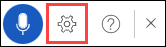
-
Язык для речи: Просмотр и изменение языков в раскрывающемся списке
-
Микрофон: Просмотр и изменение микрофона
-
Автоматическая пунктуация: Установите или отключите флажок, если он доступен для выбранного языка.
-
Фильтр ненормативной лексики: Маскирование потенциально конфиденциальных фраз с помощью ***
-
При произнесении «удалить» само по себе удаляется последнее слово или знак препинания перед курсором.
-
Фраза «удалить это» удаляет последнее произнесенное высказывание.
-
Вы можете выделить полужирным, подчеркнуть или зачеркнуть слово или фразу. Примером было бы диктовать «обзор завтра в 17:00», а затем сказать «полужирный завтра«, который оставит вас с » обзор завтра в 17:00″
-
Попробуйте такие фразы, как «полужирное последнее слово» или «подчеркнуть последнее предложение«.
-
Сказав «добавить комментарий смотреть на это завтра» вставьте новый комментарий с текстом «Посмотрите на это завтра» внутри него.
-
Если добавить комментарий, вы создадите пустое поле примечания, в котором можно ввести комментарий.
-
Чтобы возобновить диктовку, используйте сочетание клавиш ALT+’ или нажмите значок микрофона в меню с плавающей диктовкой.
-
Маркировка может отображаться под словами с альтернативными вариантами, которые могут быть неправильно подслушаны.
Если отмеченное слово уже правильно, вы можете выбрать Игнорировать.
Эта служба не сохраняет звуковые данные или расшифрованный текст.
Записи вашей речи отправляются в корпорацию Майкрософт и используются только для предоставления вам текстовых результатов.
Дополнительные сведения о возможностях, которые анализируют содержимое, см. в статье Подключенные возможности в Microsoft 365.
Устранение неполадок
Если вы не видите кнопку для начала диктовки:
-
Убедитесь, что вы вошли в систему с активной подпиской Microsoft 365.
-
Диктовка недоступна в Office 2016 или 2019 для Windows без Microsoft 365
-
Убедитесь, что у вас есть Windows 10 или более поздней версии
Если кнопка «Диктофон» неактивна
-
Убедитесь, что заметка не находится в Read-Only состоянии.
Отсутствует доступ к микрофону
Если отображается сообщение «Не удалось получить доступ к микрофону»:
-
Убедитесь, что микрофон не используется другим приложением или веб-страницей, и повторите попытку.
-
Обновите, щелкните Диктовать и предоставьте браузеру разрешение на доступ к микрофону.
Если вы видите «Диктант не слышит вас» или если на экране ничего не появляется, как вы диктуете:
-
Убедитесь, что микрофон не отключен
-
Настройка входного уровня микрофона
-
Перемещение в более тихое место
-
При использовании встроенного микрофона попробуйте повторить попытку с гарнитурой или внешним микрофоном.
Если вы видите много неправильных слов, выводимых или пропущенных слов:
-
Убедитесь, что вы используете быстрое и надежное подключение к Интернету
-
Избегайте или устраняйте фоновый шум, который может мешать вашему голосу
-
Попробуйте говорить более обдуманно
-
Проверьте, требуется ли обновление используемого микрофона.
Во время создания документа Word вы можете попробовать печатать голосом в Ворд, просто диктуя текст без использования клавиш клавиатуры компьютера. Для многих пользователей голосовой набор в Ворде — очень полезная и востребованная функция текстового редактора.
В некоторых случаях легче напечатать тест голосом в Ворде, чем использовать обычный классический метод набора с клавиатуры. Например, в том случае если вы хотите дать своим пальцам отдохнуть, или вы по разным причинам испытываете затруднения с обычным способом ввода. Набор голосом в Word может вам в этом помочь.
Содержание:
- Как записывать в Ворд голосом в Word для Microsoft 365
- Голосовой ввод Ворд онлайн
- Как печатать голосом в Ворде с помощью средства Windows 11
- Как в Ворде набирать голосом: несколько советов
- Выводы статьи
- Голосовой ввод текста в Word (видео)
На самом деле, в зависимости от вашей скорости печати, вы можете быстрее произнести текст, чем набрать его с клавиатуры. Кроме того, вам даже не нужно дополнительное оборудование: для этого подойдет встроенный или подключенный микрофон вашего компьютера.
Голосовой набор текста в Word отлично подходит для создания набросков и черновиков. Этот метод подходит для ведения заметок или просто для выражения ваших мыслей. Возможно, вам не нравится печатать. Нет необходимости в клавиатуре, когда вы можете диктовать все, что вам нужно для ввода текста.
Если вы используете текстовый процессор Microsoft Word на компьютере с операционной системой Windows, у вас есть несколько вариантов распознавания голоса, с помощью которых вы можете напечатать текст голосом в Ворде.
Преобразовать голос в текст в Ворде можно несколькими способами:
- В приложении или на сервисе Word для Microsoft
- Бесплатно в Word онлайн в Интернете.
- С помощью функции голосового ввода Windows.
Чтобы набирать текст голосом необходимо соблюдать следующие условия:
- На компьютере должен быть встроенный в ноутбук или подключенный к вашему устройству внешний микрофон.
- Обеспечено подключенное соединение с Интернетом.
- Наличие подписки на Microsoft 365 для использования одноименного приложения на компьютере.
- На ПК должна быть установлена Windows 11, чтобы вы могли воспользоваться системным средством, если у вас нет подписки на Microsoft
В этом руководстве мы расскажем, как в Ворде включить голосовой ввод несколькими способами: используя встроенные инструменты в Word для Microsoft 365 и Word Online, или с помощью системного средства Windows 11 в обычном редакторе Microsoft Word.
Как записывать в Ворд голосом в Word для Microsoft 365
Этот метод работает в Word для Microsoft 365, на который у вас должна быть подписка. В обычных версиях Microsoft Office функция диктовки отсутствует.
Чтобы использовать в Ворд голосовой ввод текста, вам потребуется микрофон и подключение к сети.
Ввод текста голосом в Word на ПК с Windows выполняется следующим образом:
- Войдите в Microsoft 365 на своем устройстве.
- Поместите курсор мыши в то место, откуда вы хотите начать диктовать.
- Перейдите во вкладку «Главная» и нажмите на кнопку «Диктовать».
- В нижней части экрана появится окно, в котором написано «Слушаю…» с активным микрофоном, потому что диктовка текста Ворд уже включена.
- Начните говорить четко и в обычном темпе, чтобы текст появился на экране.
Вы можете остановить в Word ввод голосом в любой момент, нажав на кнопку микрофона, после чего он станет неактивным. Чтобы продолжить в Word запись голосом, снова нажмите на значок микрофона, там будет надпись «Нажмите микрофон, чтобы продолжить».
Чтобы завершить работу с диктовкой текста закройте окошко внизу экрана.
Голосовой ввод Ворд онлайн
Вы можете бесплатно использовать голосовой набор в Ворде в онлайн версии Microsoft Office. Не все пользователи знают, что у них есть возможность использовать бесплатные версии офисных приложений непосредственно из браузера.
Несмотря на то, что это несколько урезанные версии, их возможностей хватает в большинстве случаев. Веб-приложения доступны в Интернете из облачного хранилища OneDrive или электронной почты Outlook.com с помощью учетной записи Майкрософт.
Выполните следующие действия в Word онлайн:
- Сначала убедитесь, что к компьютеру подключен микрофон. Он может быть встроенным на ноутбуке, или внешним микрофоном, который вы подключаете к USB- или аудио разъему своего компьютера.
- В Word Online откройте новый пустой документ или существующий файл, который необходимо предварительно загрузить в облако OneDrive.
- На вкладке «Главная» в верхней части экрана справа нажмите «Диктовать».
- В открывшемся сообщении разрешите использовать ваш микрофон нажав на кнопку «Разрешить». Можно поставить галку в пункте «Запомнить это решение», чтобы в следующий раз микрофон использовался автоматически.
- Вы услышите звуковой сигнал, а кнопка диктовки окрасится синим индикатором записи в плавающем окне, которое можно перемещать по документу. Голосовой набор Word готов к использованию, он слушает вашу речь.
- Говорите четко, а ваш голос сразу преобразуется в текст в Word Online. Инструмент должен расшифровать все, что вы говорите и напечатать текст в текущем документе.
Во время диктовки произносите знаки препинания вслух. Вы также можете сказать «новая строка». Это будет иметь тот же эффект, что и нажатие клавиши «Enter» на клавиатуре.
- Когда вы закончите диктовать, снова нажмите на значок «Диктовать». Затем вы услышите звуковой сигнал, оповещающий вас о том, что голосовой набор текста в Ворде отключен.
Вы по-прежнему можете печатать с клавиатуры, когда набор голосом в Ворде включен. Но если вы щелкнете мышью за пределами окна документа Word или переключитесь на другую программу, то запись текста с голоса в Word автоматически отключается.
Нажмите на кнопку «Параметры диктофона» (шестеренку), чтобы войти в настройки. Здесь можно выбрать язык речи, микрофон, включить автоматическую расстановку знаков препинания, фильтровать фразы деликатного характера.
Как печатать голосом в Ворде с помощью средства Windows 11
Сейчас мы рассмотрим голосовой набор в Ворде на компьютере, работающим в операционной системе Windows 11 без использования сторонних программ. В специальные возможности Windows 11 встроена функция голосового ввода.
Интегрированная служба распознавания голоса будет работать в любом приложении Windows, включая Microsoft Word. Функция «Распознавание речи Windows» не поддерживается для русского языка.
Проделайте следующее:
- Откройте файл Word, а затем переместите курсор мыши в ту часть документа, которую вы сейчас редактируете.
- Переключите раскладку клавиатуры на русский язык.
- Нажмите на клавиши «Win» + «H».
- В нижней части экрана откроется окно с надписью «Прослушивание…». Это окно можно перемещать по экрану компьютера в любое место.
- Инструмент готов к использованию, начните говорить.
- После завершения набора текста, нажмите на микрофон еще раз, чтобы отключить голосовую диктовку.
Функция набора голосом отключается если нажать на любую клавишу клавиатуры, после открытия окна другого приложения или по щелчку мышью за пределами окна текущего документа Word.
Нажмите на значок «Параметры» (шестеренка) в окне диктофона, чтобы перейти к настройкам. Здесь можно отключить средство запуска голосового ввода, включить автоматическую расстановку знаков препинания, выбрать микрофон по умолчанию.
Как в Ворде набирать голосом: несколько советов
Вы должны понимать, что средство голосового ввода работает не идеально, часто набранный текст необходимо подредактировать или исправить.
Проявляйте терпение, когда пробуете эту функцию в первый раз. Диктовка текста в Word требует практики, но она окупается — лучше всего читать абзацы из книги, чтобы научиться слышать свой голос и видеть, как на экране появляется напечатанный текст.
Попробуйте произносить знаки препинания в Word, например, «точка», «запятая», «новая строка», «новый абзац». Имейте в виду, что пока не все знаки препинания поддерживаются при голосовом вводе на русском языке.
После произнесения «удалить это» из текста удаляется последнее произнесенное высказывание. Скажите «удалить», чтобы удалить последнее набранное слово.
Выводы статьи
В некоторых случаях во время работы с текстовым редактором Microsoft Word пользователям необходимо знать, как в Ворде записать текст голосом. С помощью диктовки вы сможете набирать текст на странице документа Word. Существует несколько способов голосового набора текста с помощью встроенных средств приложения или операционной системы Windows, которые можно использовать без применения стороннего программного обеспечения.
Голосовой ввод текста в Word (видео)
Похожие публикации:
- Режим чтения Word: как включить или как убрать
- Как убрать пустую страницу в Ворде — 6 способов
- Как удалить примечание в Ворде — 5 способов
- Как вставить GIF в Word — 3 способа
- Встроенный переводчик Word: перевод текста документа
Программы для преобразования голоса в текстовый документ могут пригодиться для записи длительных лекций или для быстрого набора книг, статей. В их основе используются специальные API-движки, которые распознают тон и фонетику воспроизводимых звуков и на их основе выстраивают слова, предложения. Естественно, каждая такая программа для голосового набора и сохранения текста работает не идеально, но для создания заметки под последующее редактирование отлично сойдёт.
Перечень лучших программ для голосового набора текста
Если ориентироваться на отзывы, оставленные пользователями на тематических форумах, для перевода голоса в текст самыми лучшими являются следующие программы:
- MSpeech;
- Dictate;
- Speechpad;
- VoiceNote II;
- Speak a Message;
- Voco
Каждая указанная программа для набора и редактирования текста голосом может использоваться на ПК в сочетании с любым микрофоном. Но для повышения качества распознавания звука рекомендуется использовать конденсаторные, при этом полностью отключая шумоподавление (если имеется) и прочие надстройки для обработки голоса (через настройки драйвера звуковой карты).
MSpeech
Программа для ввода текста голосом, в качестве движка используется Google API (считается самым эффективным в плане преобразования речи в текст). Главное преимущество: распознавание на более чем 50 языках, регулярно добавляется поддержка новых. Дополнительные функции:
- поддержка голосовых команд (например, команды «старт», «стоп», «удалить»);
- коррекция текста («логика» выстраивается на основе того же Google API), который позволяет быстро заменять повторяющиеся слова синонимами;
- можно выбирать другие движки преобразования голоса (например, Microsoft Bing);
- предусмотрена синхронизация вводимых заметок с сервисами облачного хранения данных (Google Disk).
Приложение бесплатное, позволяет набирать неограниченное количество символов, но для своей работы требует наличия постоянного подключения к интернету. При этом потребляет достаточно большое количество трафика (от 1 до 5 мегабайт в минуту), а при включении синхронизации с Google Disk – и того больше.
Dictate
Преобразователь голоса в текст от компании Microsoft. Выпускается в форме дополнения для текстового редактора Word. Программа бесплатная, но требует наличие активированной лицензии для Microsoft Office. Сам плагин скачивается с официального сайта Майкрософт, устанавливается как обычное приложение. Набор заметок голосом выполняется в Word, Outlook или PowerPoint. Дополнительные функции:
- преобразование текста на компьютере на более чем 60 языков;
- автоматическое редактирование начитанных предложений (удаление ошибок, расстановка пунктуационных знаков);
- распознавание надиктованных формул (пока что тестируется, часто срабатывает некорректно).
Разработчики утверждают, что Dictate, помимо распознавания текста, умеет самообучаться. Программа учитывает специфику фонетики конкретного пользователя, поэтому при частом её использовании точность ввода увеличивается. Но для её работы тоже требуется наличие постоянного доступа в интернет (без него тоже работает, но распознаёт некорректно). После установки приложения в Microsoft Word появляется дополнительная вкладка «Dictate» – там как раз и производится работа с транскрипцией звукового ввода. Работает только в Виндовс, в облачной версии Microsoft Office функция недоступна (но в скором времени обещают добавить).
Speechpad
Плагин для браузера Google Chrome (есть способ установки для всех браузеров на движке Chromium) для записи голоса и его последующего преобразования в заметку. Голосовой ввод текста выполняется с использованием Google API, поэтому функция доступна только при активном подключении к интернету. Сервис поддерживает сохранение всех ранее введённых текстовых заметок, их экспорт в Гугл Документы.
За счёт того, что это не отдельная программа, а надстройка для браузера, использовать её можно не только в среде Windows, но и в Linux-дистрибутивах, MacOS. При этом Speechpad печатает текст не только из речи в реальном времени, но и умеет его распознавать в аудиофайлах, видео (используя звуковую дорожку). Преобразование довольно точное, но вот с пунктуационными знаками часто возникают неточности, поэтому без последующего редактирования не обойтись.
VoiceNote II
Очередная программа для написания текста голосом. Тоже использует Google API, но выпускается и как расширение для браузера Google Chrome, и как отдельная программа для Windows. При работе требует наличия активного подключения к интернету. Из дополнительных функций стоит упомянуть:
- интеграция собственных словарей пользователя (для слов, которые изначально распознаются неверно);
- настройка микрофона (громкость, частота дискретизации, можно также выбрать другое звукозаписывающее устройство);
- есть функция, когда записывающийся текст сразу же переводится на другой язык (всего поддерживается более 150 языков, в том числе и региональные диалекты).
Единственный недостаток Voice Note II – это то, что преобразующий текст в окне программы нельзя редактировать. Можно только скопировать в тот же блокнот или Microsoft Word.
Speak а Message
Программа использует собственный API, переводящий голос в текст на английском, немецком, французском или испанском языке. Русский тоже распознаёт, но только если включить в настройках «облачный перевод» и указать, какой именно API будет использоваться (корректней всего получается с Yahoo, если верить отзывам пользователей). В целом, точность распознавания голоса в данной программе средняя, но зато начитанный текст можно сразу отредактировать вручную и отправить в очередь печати (на физический или виртуальный принтер).
Разработчики утверждают, что приложение лучше всего подходит для записи подкастов с одновременным просмотром презентаций (для этого предусмотрен показ слайдов из картинок или презентации Power Point). И при голосовом вводе в отдельные файлы также сохраняется само аудио.
Voco
Программа использует собственные словари, поэтому при работе не требуется подключение к интернету. Но она является платной, выпускается в нескольких редакциях. Например, в Voco Professional поддерживаются голосовые команды, ввод знаков пунктуации. А Voco Enterprise оптимизирована для использования студентами и преподавателями: добавлены словари со сложными терминами, диктовка тематических формул. Дополнительные функции:
- программа умеет печатать документы, созданные из заметок (сразу отправляя на принтер готовую страницу);
- поддерживается автозамена любых произнесённых слов на указанные знаки, целые словосочетания;
- поддерживается написание сложных формул (но потребуется провести «обучение» программы);
- преобразование звукового файла в текст.
По качеству распознавания голоса не уступает Google API, но работает только на Windows 7 и выше. И приобретаемая лицензия – временная (есть и постоянная, но стоит недёшево).
Итак, голосовой ввод сегодня хоть и нельзя назвать идеально работающим, но он есть, и разработчиками алгоритмы распознавания текста постоянно модернизируются. Ещё лет 10 назад о таком функционале можно было лишь мечтать, сегодня же тот же Google с точностью в 80–90% правильно распознаёт вводимый голосом текст.


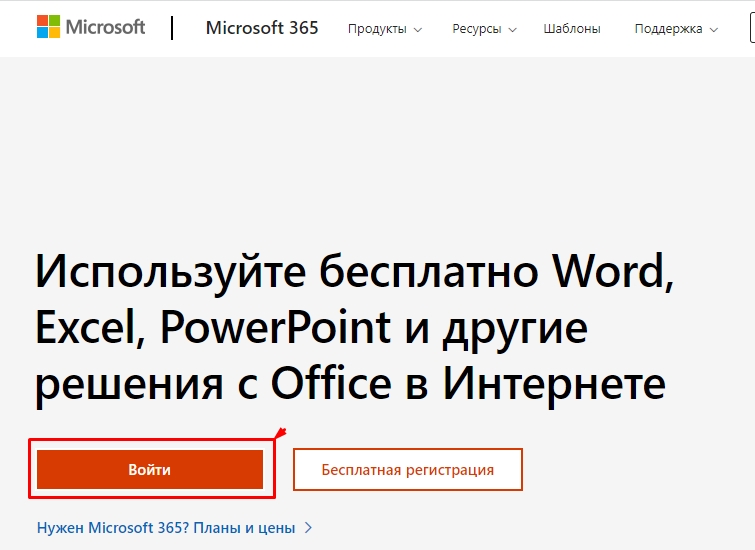
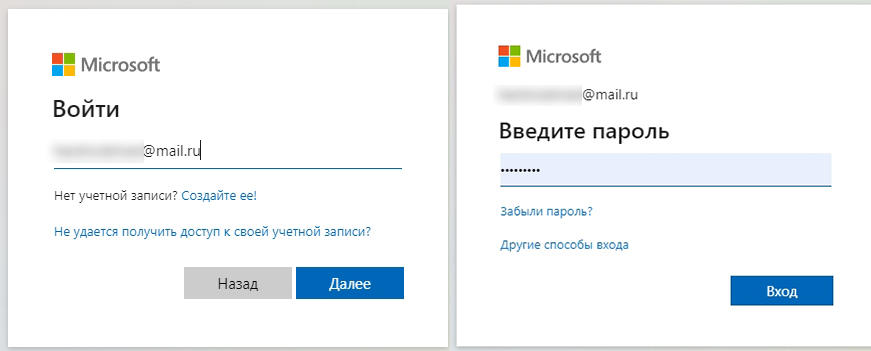
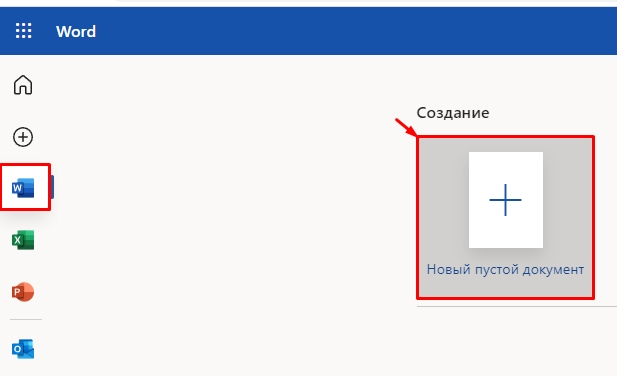
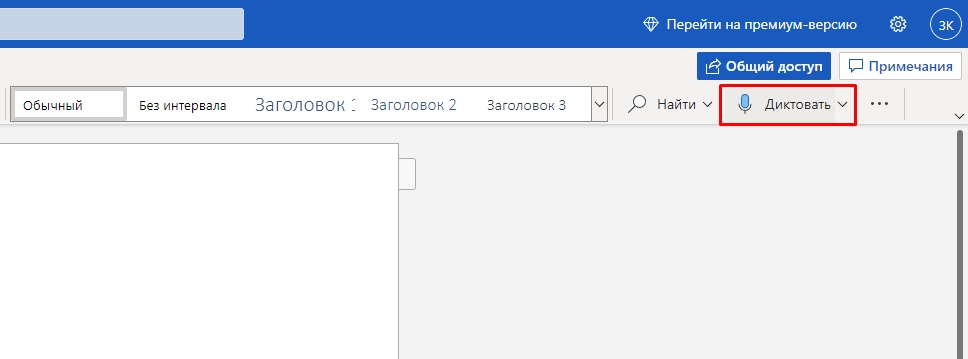
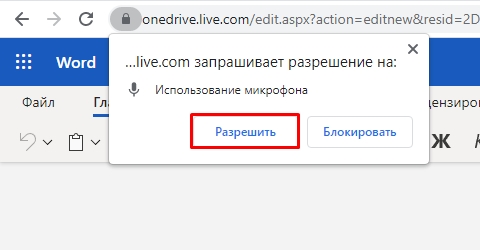
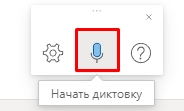
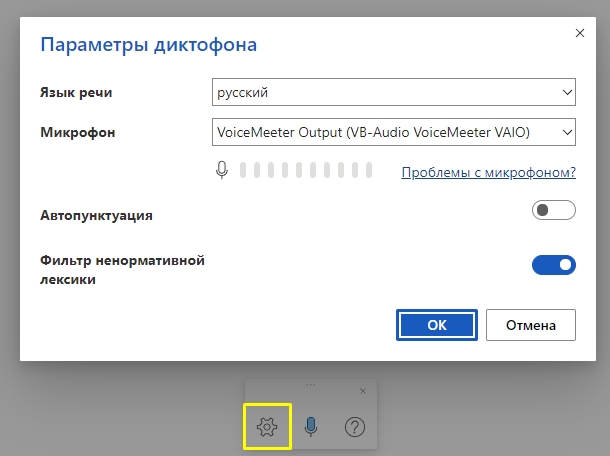
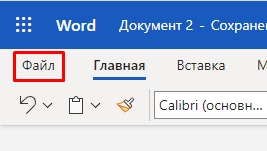
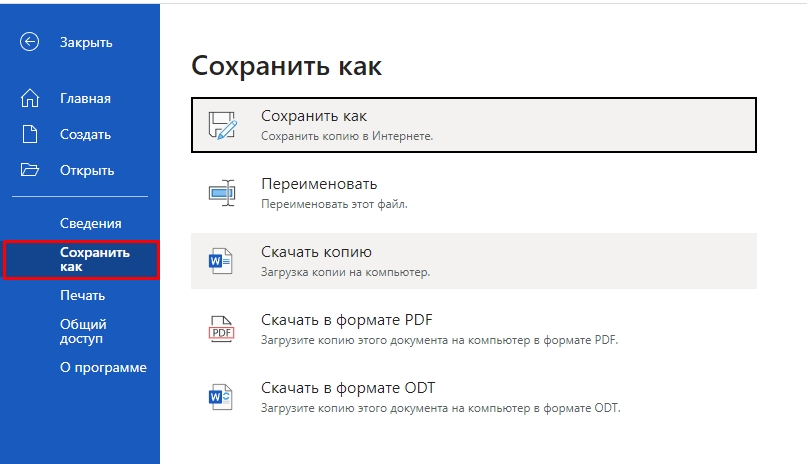
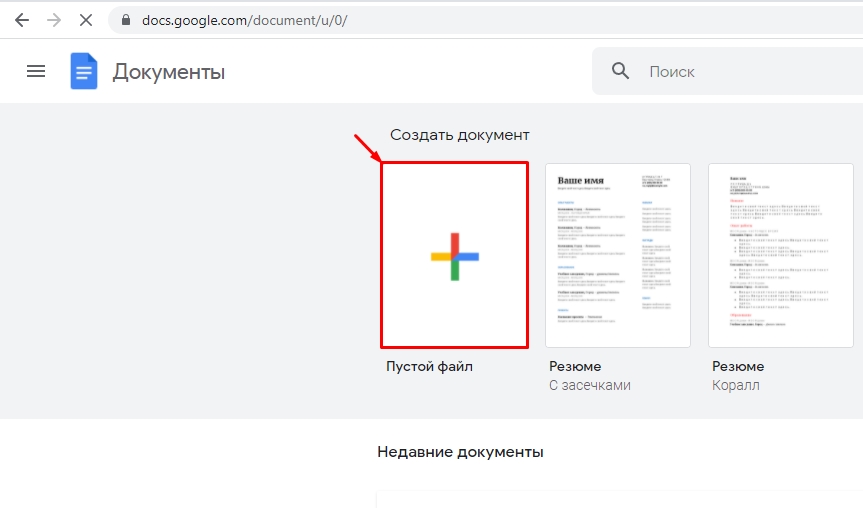
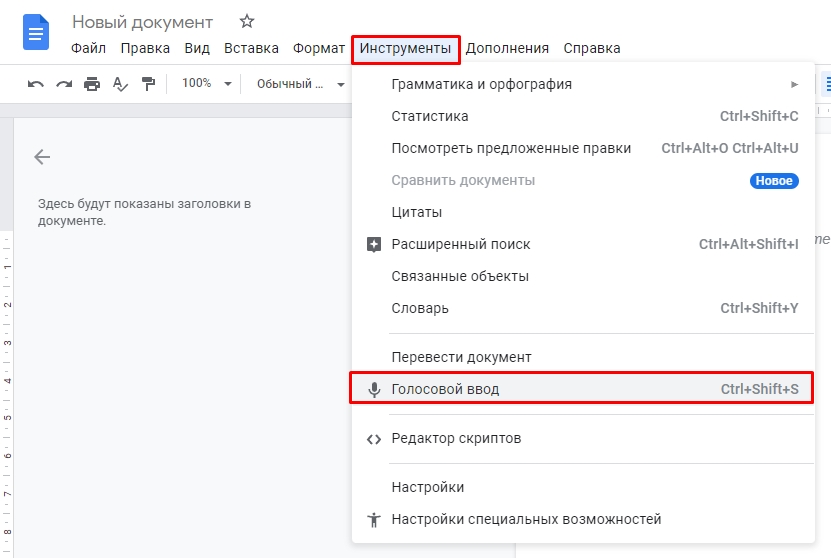
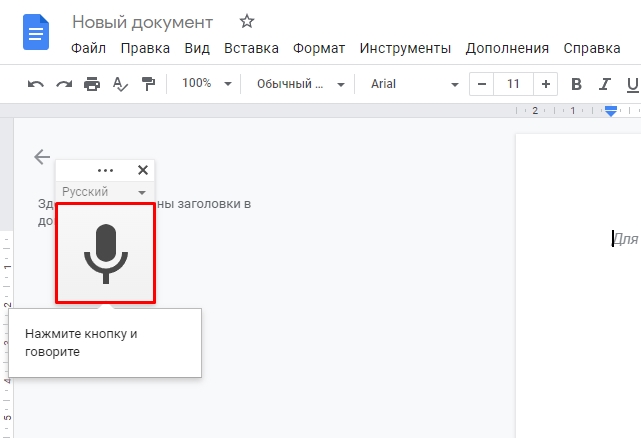
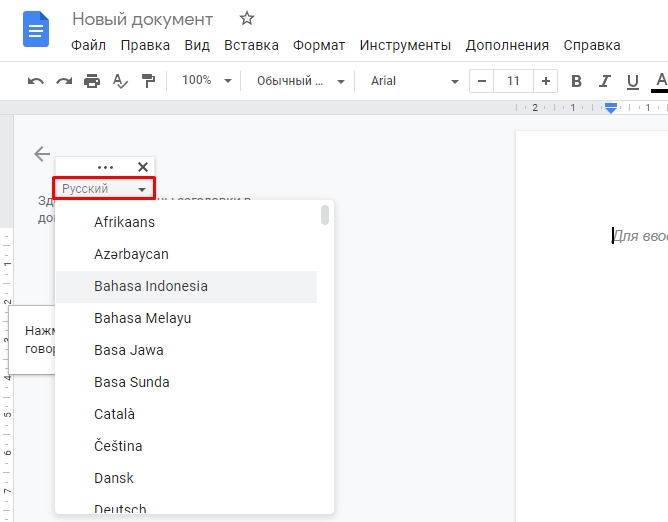
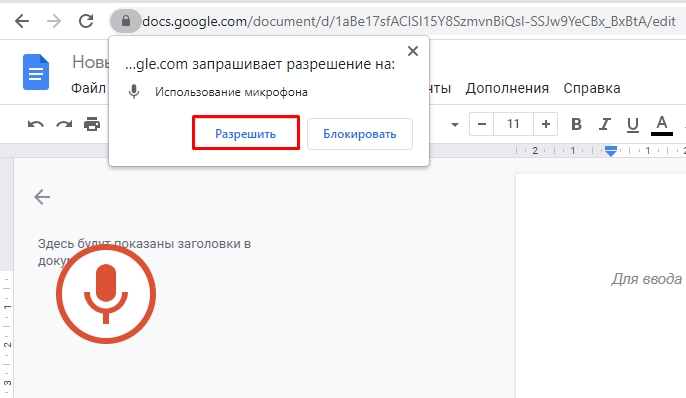
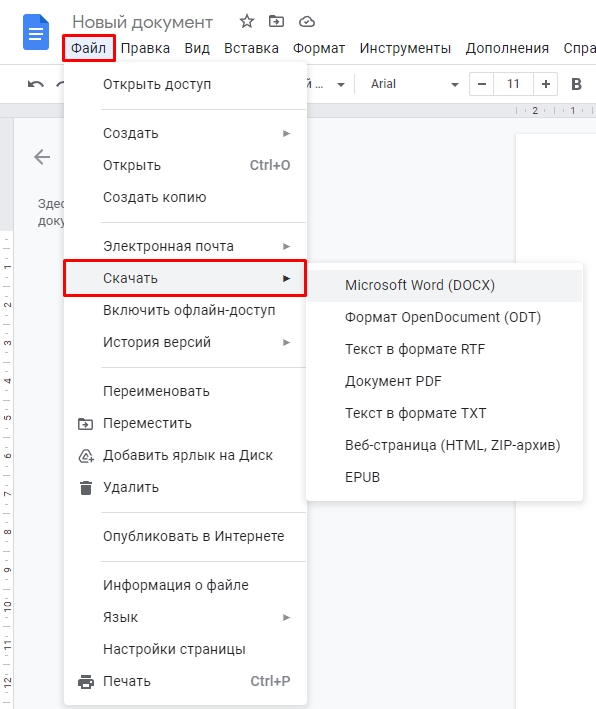

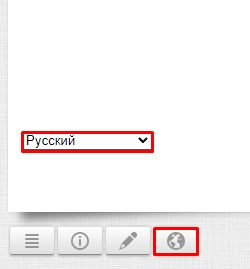
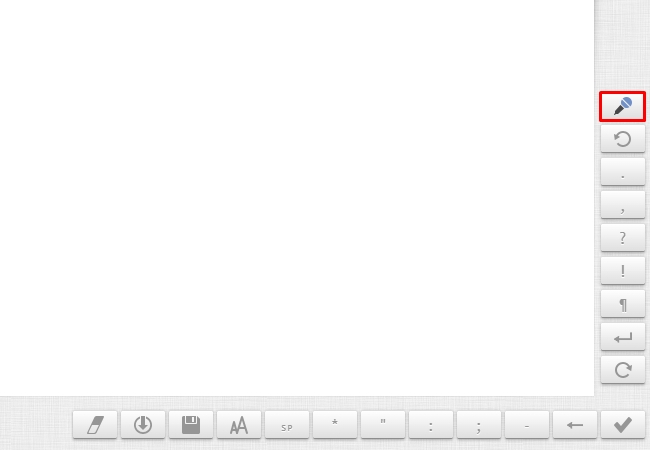
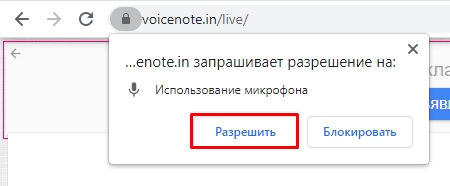
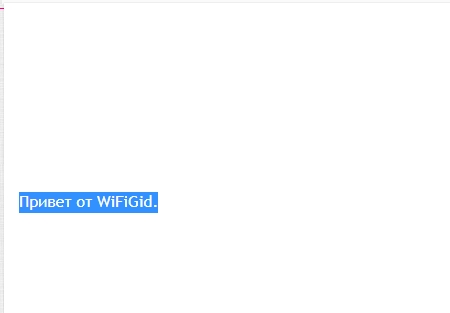
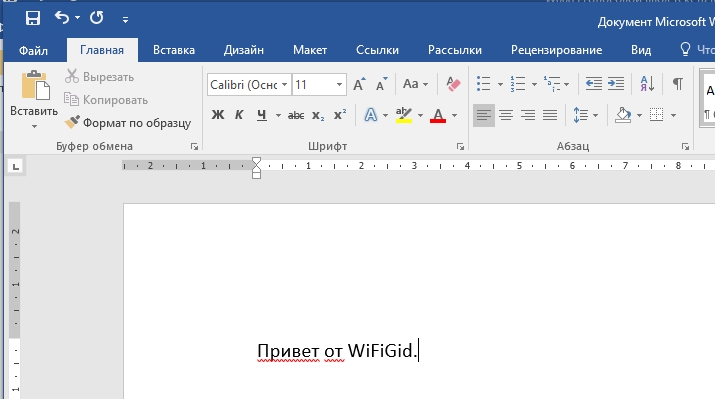
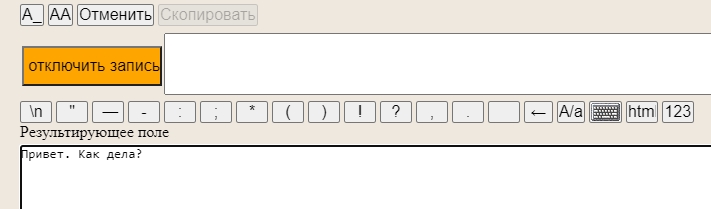
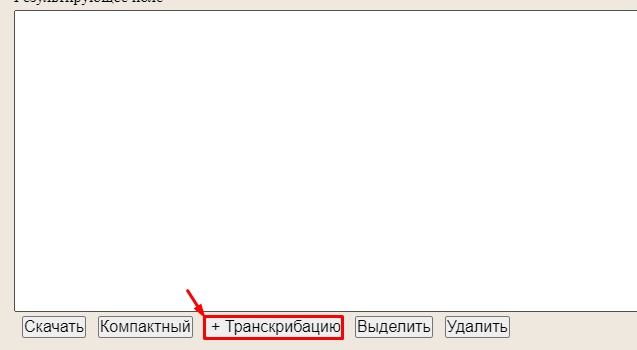
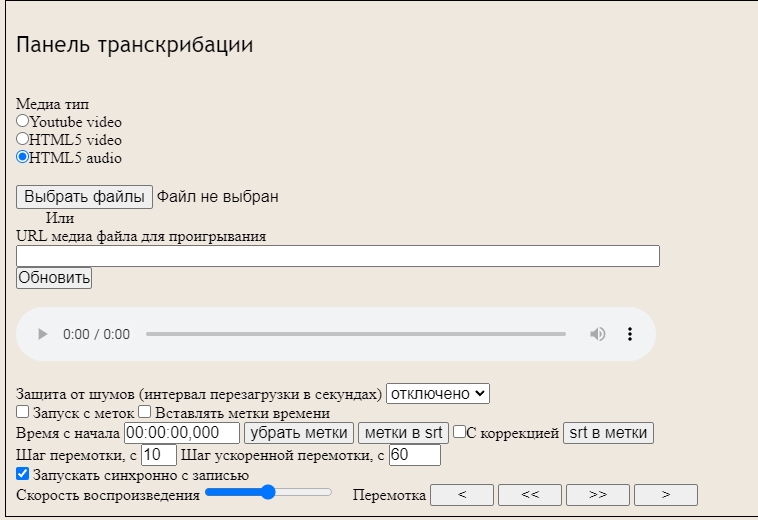
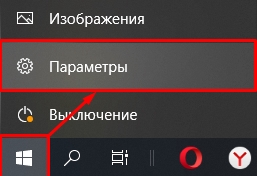

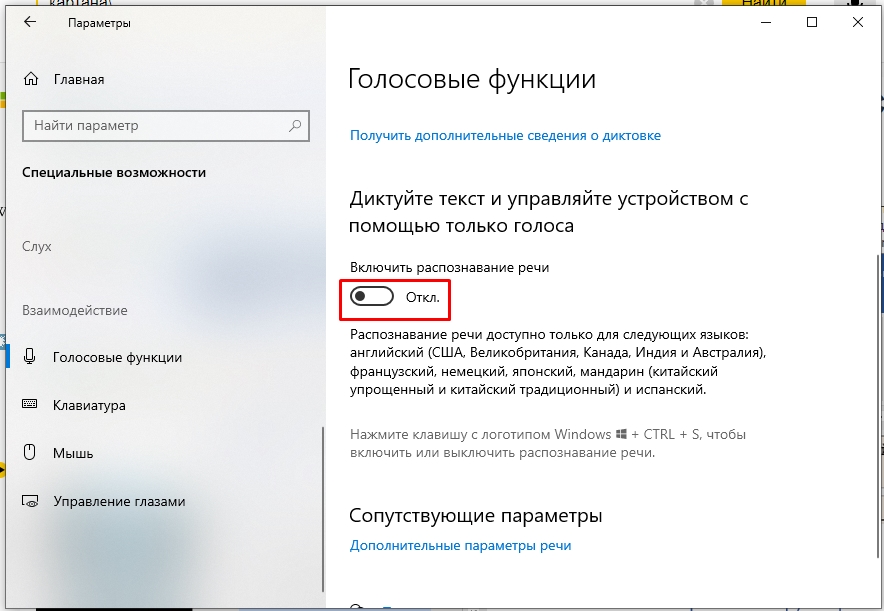























 во время входа в Microsoft 365 на устройстве с поддержкой микрофона.
во время входа в Microsoft 365 на устройстве с поддержкой микрофона.